Trong bài viết này, 9Mobi.vn sẽ cùng các bạn đi tìm hiểu về các bước cài đặt Chrome Extensions trên Android. Đây là câu hỏi cũng được nhiều người quan tâm khi sử dụng được tính năng thú vị không thua kém gì các trình duyệt trên máy tính.
- Chuyển đổi tab Chrome đang chạy trên Android
- Mẹo tăng tốc Chrome trên Android
- Google phát hành Chrome 64 Beta cho Android
- Đồng bộ Chrome trên điện thoại di động
- Mẹo xóa lịch sử duyệt web của Google Chrome trên Android
Bên cạnh việc tìm hiểu top trình duyệt tiết kiệm 3G, 4G cho Android để người dùng có thể lựa chọn, thì trong bài viết này chúng ta sẽ tiếp tục tìm hiểu làm sao để có thể thực hiện cách cài đặt Chrome Extensions trên Android một thủ thuật hữu ích giúp quá trình duyệt web của chúng ta tiện lợi hơn.
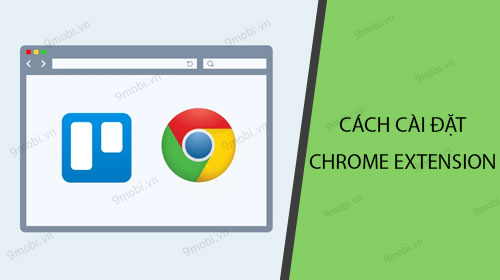
Cách cài đặt Chrome Extensions trên Android
Để có thể thực hiện cách tải và cài Chrome Extensions trên Android chúng ta sẽ có các bước sau:
Bước 1 : Các bạn thực hiện tải và cài đặt ứng dụng trình duyệt Yandex cho Android, iPhone phù hợp với thiết bị của mình tại đây:
- Dành cho các thiết bị Android: Download Yandex cho Android.
- Dành cho các thiết bị iPhone: Download Yandex cho iPhone.
Bước 2 : Chúng ta sẽ khởi động ứng dụng Yandex sau khi đã tải và cài đặt thành công trên thiết bị.
Bước 3 : Tại giao diện chính ứng dụng Yandex này chúng ta sẽ truy cập vào địa chỉ hỗ trợ cài đặt Chrome Extensions trên Android TẠI ĐÂY.
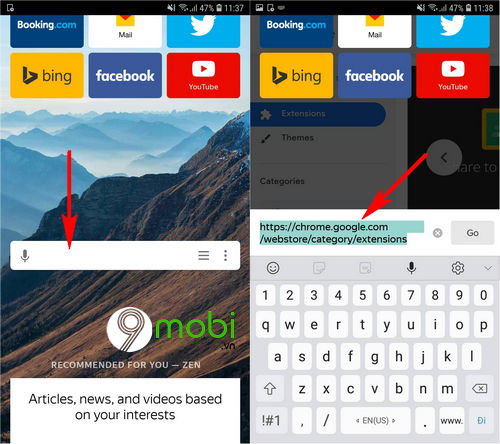
Bước 4 : Tiếp theo đó, sau khi truy cập thành công địa chỉ cài đặt Chrome Extensions, chúng ta sẽ ấn chọn vào ô nhập và tìm kiếm các Extensions mà bạn quan tâm và muốn sử dụng.
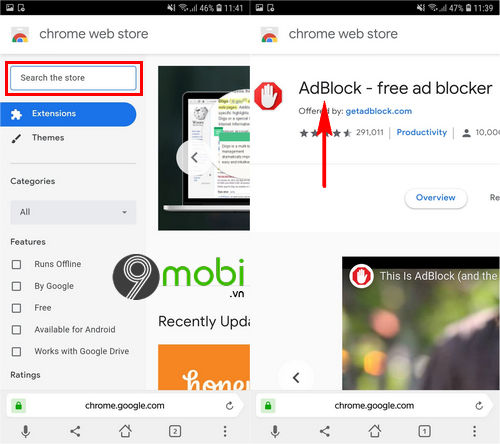
Như hình trên 9Mobi.vn sẽ cùng các bạn thực hiện cách cài đặt Chrome Extensions Adblock cho thiết bị của mình.
- Khi đã tìm được Chrome Extensions mong muốn, chúng ta vuốt màn hình sang bên phải và lựa chọn mục Add to Chrome như hình dưới.
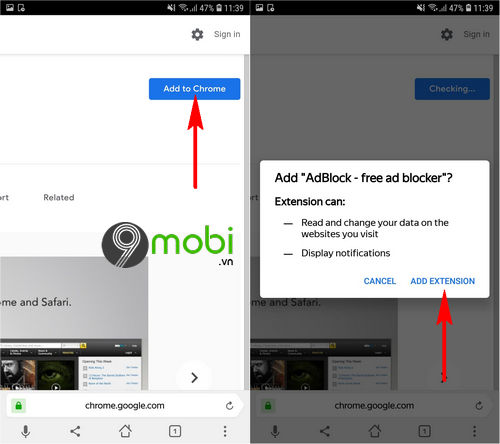
- Ngay lập tức trên màn hình trình duyệt sẽ xuất hiện một thông báo yêu cầu xác nhận cài đặt Chrome Extensions này, ấn chọn xác nhận Add Extension
Bước 5 : Ngay lập tức ứng dụng trình duyệt này sẽ tiến hành việc tải và cài đặt Chrome Extensions này trên điện thoại Android của chúng ta. Và khi quá trình này đã hoàn tất, chúng ta sẽ ấn chọn Reload để khởi động lại trình duyệt web này.
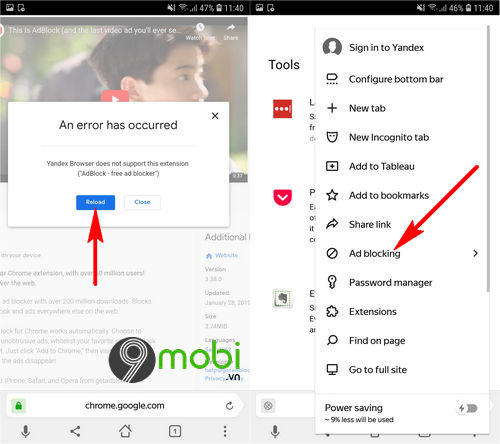
Và tại giao diện chính ứng dụng này chúng ta đã thấy Chrome Extensions mà chúng ta đã lựa chọn xuất hiện tại menu tính năng trình duyệt Yandex này.
Như vậy, chúng ta đã vừa cùng nhau đi tìm hiểu về các bước thực hiện cách làm sao để có thể cài đặt Chrome Extensions trên Android. Hy vọng qua bài viết này các bạn đã có chom ình một trình duyệt ưng ý với các Extension mong muốn để duyệt web dễ dàng và thuận tiện hơn.
https://9mobi.vn/cach-cai-dat-chrome-extensions-tren-android-24447n.aspx
Ngoài ra để không chỉ có ứng dụng Yandex mới hỗ trợ người dùng có thể cài đặt Chrome Extensions trên Android, mà chúng ta còn có một lựa chọn khác mang tên Firefox, đây cũng là trình duyệt rất được yêu thích để bạn có thể lựa chọn sử dụng trên thiết bị của mình.